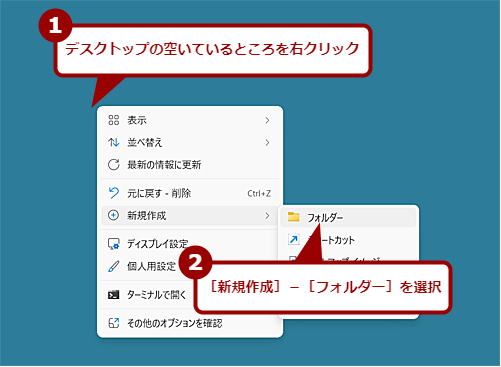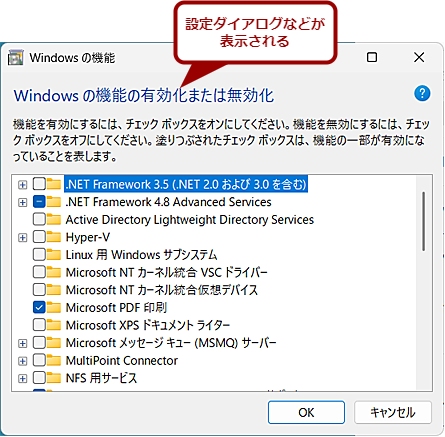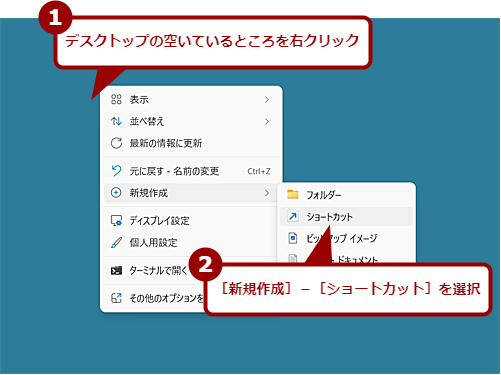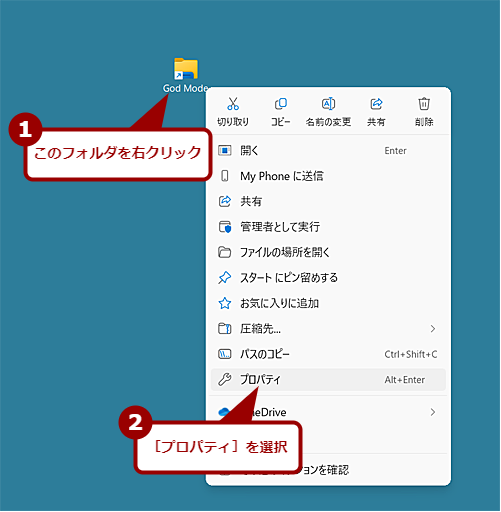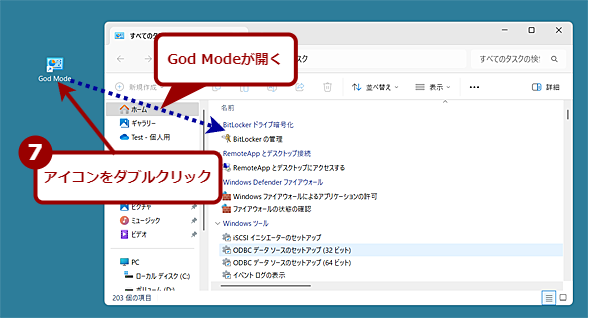【Windows 11】あの設定はどこ(?)を解決、God Modeで設定項目に一発アクセス:Tech TIPS
Windows 10からWindows 11に移行すると、「コントロールパネル」が見当たらなくなったり、設定項目が「設定」アプリの下の階層に移動していたりしてどこで設定したらいいのか分からなくなることがある。設定項目が「コントロールパネル」や「設定」アプリの階層の奥にあって、目的の項目にたどり着くのが大変なこともある。こんな場合、Windows OSの隠し機能である「God Mode」で設定項目の一覧を表示させるとよい。本Tech TIPSでは、God Modeを表示する方法とその使い方を紹介する。
対象:Windows 11
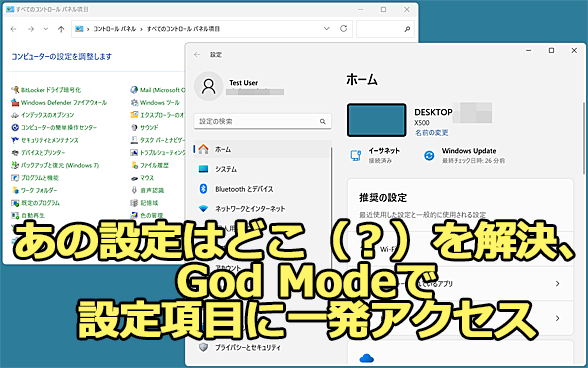 God Modeで設定項目に一発アクセス
God Modeで設定項目に一発アクセスWindows 10からWindows 11に移行すると、「コントロールパネル」が見当たらなくなったり、設定項目が「設定」アプリの下の階層に移動していたりしてどこで設定したらいいのか分からなくなることがある。そんな場合、Windows OSの隠し機能である「God Mode」で設定項目の一覧が表示させるとよい。本Tech TIPSでは、God Modeを表示する方法と使い方を紹介する。
Windows 10からWindows 11に移行すると、「コントロールパネル」が見当たらなくなったり、設定項目が「設定」アプリの下の階層に移動していたりしてどこで設定したらいいのか分からなくなることがある(Windows 11で「コントロールパネル」を開く方法はTech TIPS「Windows 11では『コントロールパネル』がなくなったの? いいえ、あります」参照のこと)。
特にWindows 11に移行した直後は、さまざまな項目の設定が必要になるため、設定場所を探すだけでも時間がかかってしまう。
そんな場合におすすめなのが、「God Mode(ゴットモード)」と呼ばれる隠し機能を使うことだ。God ModeはWindows 7の頃からある隠し機能なので、知っている人も多いかもしれないが、Windows 10から11への移行で威力を発揮するのでぜひ活用してほしい。本Tech TIPSでは、Windows 11でGod Modeを作成にする方法を紹介しよう。
新規作成フォルダでGod Modeを作成にする
デスクトップの空いているところで右クリックし、[新規作成]−[フォルダー]を選択する。デスクトップに[新しいフォルダー]が作成されるので、これのフォルダ名を「GodMode.{ED7BA470-8E54-465E-825C-99712043E01C}」に変更すると、God Modeに変わる。
新規作成フォルダでGod Modeを作成した場合、フォルダ名は消えてしまうので、God Modeのフォルダアイコンを覚えておくとよい。
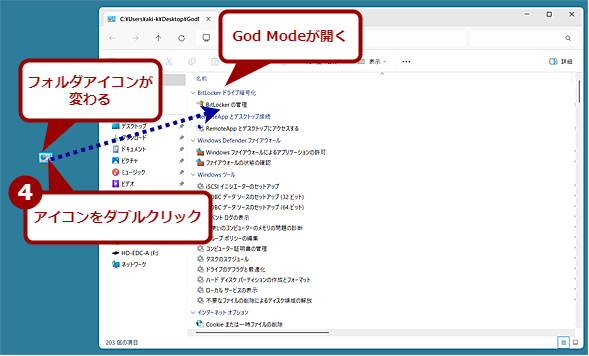 新規作成フォルダでGod Modeを作成にする(3)
新規作成フォルダでGod Modeを作成にする(3)フォルダアイコンが変わり、God Modeが作成できる。God Modeを起動すると、設定項目の一覧が表示されたエクスプローラーが起動する。なお、新規フォルダでGod Modeを作成した場合、フォルダ名が変更できないため、フォルダ名がない状態になる。
このフォルダをダブルクリックして開くと、主な設定項目の一覧が表示される。ここで設定したい項目を探したり、検索したりすればよい。見つかった項目をクリックすれば、設定画面や設定ダイアログが開く。「設定」アプリや「コントロールパネル」の中を探し回る必要がなくなる。
設定が完了し、God Modeが不要になったら、このフォルダを削除すればよい。
ショートカットの作成でGod Modeを作成にする
ショートカットを使ってGod Modeを作成することも可能だ。
デスクトップの空いているところで右クリックし、[新規作成]−[ショートカット]を選択する。[ショートカットの作成]ウィザードが開くので、「項目の場所を入力してください」欄に以下を入力し、[次へ]ボタンをクリックする。
explorer shell:::{ED7BA470-8E54-465E-825C-99712043E01C}
「ショートカットの名前を付けてください」画面でショートカットの名前(「God Mode」など)を入力し、[完了]ボタンをクリックする。
新規作成フォルダでGod Modeを作成した場合は、フォルダ名が付けられなかったが、ショートカットで作成する場合は、「ショートカットの名前を付けてください」画面で付けた名前が表示される。
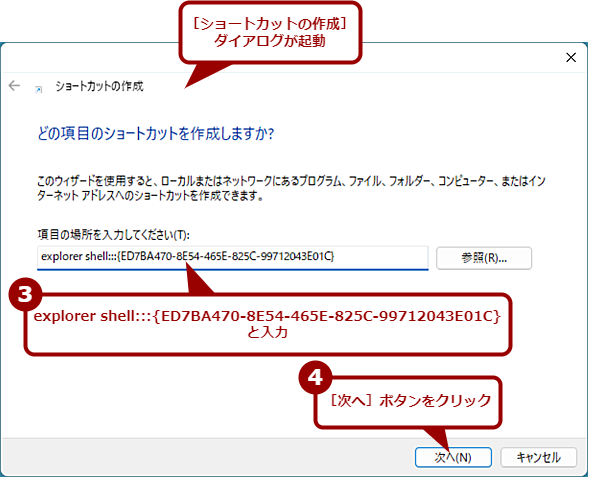 ショートカットの作成でGod Modeを作成にする(2)
ショートカットの作成でGod Modeを作成にする(2)[ショートカットの作成]ウィザードが起動するので、「項目の場所を入力してください」欄に「explorer shell:::{ED7BA470-8E54-465E-825C-99712043E01C}」を入力して、[次へ]ボタンをクリックする。
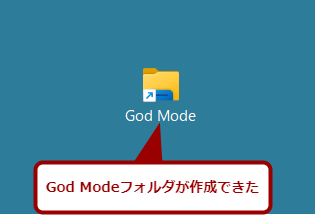 ショートカットの作成でGod Modeを作成にする(4)
ショートカットの作成でGod Modeを作成にする(4)God Modeフォルダが作成できる。ショートカットの作成でGod Modeを作成した場合、[ショートカットの作成]ウィザードで入力したフォルダ名が付けられる。
God Modeのフォルダアイコンを変更する
一方、アイコンは「ショートカットフォルダ」になってしまう。次の手順で変えた方が識別しやすくなってよいだろう。
フォルダを右クリックして、メニューで[プロパティ]を選択して、[God Modeのプロパティ]ダイアログを開く。[ショートカット]タブの[アイコンの変更]ボタンをクリックすると、[アイコンの変更]ダイアログが開くので、「下の一覧からアイコンを選択」欄で好みのアイコンを選択して、[OK]ボタンをクリックすれば、アイコンが変更可能だ。好みのアイコンがない場合、「このファイル内のアイコンを検索」欄に%SystemRoot%\System32\shell32.dll」と入力して[Enter]キーを押すと、より多くのアイコンデザインから選択できるようになる。
 God Modeのフォルダアイコンを変更する(3)
God Modeのフォルダアイコンを変更する(3)[アイコンの変更]ダイアログが開くので、ここでアイコンを選択して、[OK]ボタンをクリックする。ここで好みのアイコンが見つからない場合は、shell32.dllを開いて、別のアイコンが選択できる。
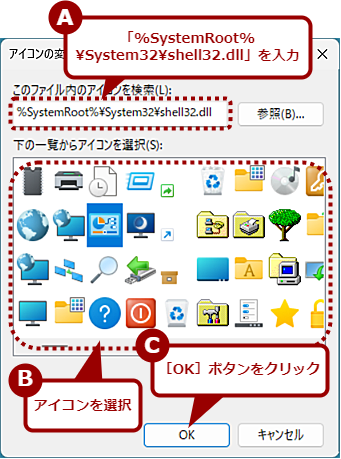 God Modeのフォルダアイコンを変更する(4)
God Modeのフォルダアイコンを変更する(4)「このファイル内のアイコンを検索」欄に「%SystemRoot%\System32\shell32.dll」と入力して[Enter]キーを押すと、より多くのアイコンデザインから選択できるようになる。ここから好みのアイコンを探してもよい。
God Modeを活用する
God Modeが作成できたら、ダブルクリックしてフォルダを開こう。設定項目の一覧が表示されるので、設定したい項目を探せばよい。一部に古い設定項目も残っているので注意が必要だが、「コントロールパネル」や「設定」アプリの奥にあるような設定ダイアログを直接開くことが可能だ。
検索も可能なので、例えば「パフォーマンス」で検索すれば、パフォーマンスに関する設定項目に絞り込まれる。ここで「Windowsのデザインとパフォーマンスの調整」をクリックすれば、[パフォーマンスオプション]ダイアログの[視覚効果]タブが開く。
 God Modeを活用する(1)
God Modeを活用する(1)検索入力ボックスに「パフォーマンス」などの文字列を入力して項目を絞り込むことも可能だ。設定したい項目が見つかったら、それをダブルクリックする。例えば、[Windowsのデザインとパフォーマンスの閲覧]をダブルクリックする。
このダイアログを「設定」アプリから開こうとすると、「設定」アプリの[システム]−[バージョン情報]を選択して、「バージョン情報」画面を開き、ここの「関連リンク」欄にある[システムの詳細設定]リンクをクリックすると、[システムのプロパティ]ダイアログが開き、ここの[詳細設定]タブにある「パフォーマンス」欄の[設定]ボタンをクリックして、やっと[パフォーマンスオプション]ダイアログが開く。設定項目がかなり奥深いところにあり、開くだけでも面倒なことが分かる。
God Modeを上手に使えば、こうしたダイアログを開く作業を大幅に省力化可能だ。
Copyright© Digital Advantage Corp. All Rights Reserved.